كيف تقوم بالبحث المتقدم وإرجاع عدة قيم بدون تكرار في Excel؟
كيف تقوم بالبحث المتقدم وإرجاع عدة قيم بدون تكرار في Excel؟
عند العمل مع البيانات في Excel، قد تحتاج أحيانًا إلى إرجاع عدة قيم متطابقة لمعيار بحث معين. ومع ذلك، فإن دالة VLOOKUP الافتراضية تسترجع قيمة واحدة فقط. في الحالات التي توجد فيها عدة تطابقات وترغب في عرضها جميعًا في خلية واحدة بدون تكرار، يمكنك استخدام طرق بديلة لتحقيق ذلك.
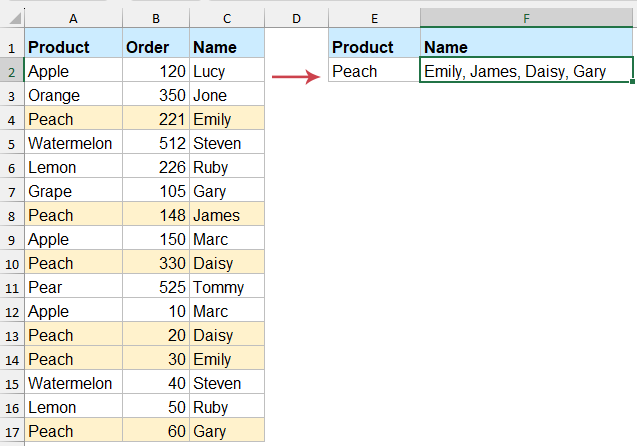
البحث المتقدم وإرجاع عدة قيم متطابقة بدون تكرار في Excel
إرجاع عدة قيم متطابقة بدون تكرار باستخدام دالتي TEXTJOIN وFILTER
إذا كنت تستخدم Excel365 أو Excel2021، يمكنك الاستفادة من دالتي TEXTJOIN وFILTER لتحقيق ذلك بسهولة. تتيح لك هذه الدوال تصفية البيانات ديناميكيًا وتجميع النتائج في خلية واحدة.
يرجى إدخال الصيغة التالية في خلية فارغة لإخراج النتيجة، ثم اضغط على مفتاح "Enter" للحصول على جميع القيم المتطابقة بدون تكرار. انظر الصورة التوضيحية:
=TEXTJOIN(", ", TRUE, UNIQUE(FILTER(C2:C17, A2:A17=E2)))
- FILTER(C2:C17, A2:A17=E2) تستخرج جميع الأسماء في العمود C حيث يتطابق المنتج في العمود A مع قيمة البحث في E2.
- UNIQUE تقوم بإزالة أي قيم مكررة.
- TEXTJOIN(", ", TRUE, ...) تجمع القيم الفريدة الناتجة في خلية واحدة مفصولة بفواصل.
إرجاع عدة قيم متطابقة بدون تكرار باستخدام ميزة قوية
إذا كنت ترغب في البحث المتقدم وإرجاع عدة قيم متطابقة بدون تكرار في Excel وتجد أن الصيغ اليدوية أو VBA معقدة للغاية، فإن "Kutools لـ Excel" توفر لك حلاً سهلاً وفعالاً. من خلال ميزة "بحث واحد إلى العديد"، يمكنك استخراج وتجميع جميع القيم الفريدة المتطابقة في خلية واحدة ببضع نقرات فقط.
انقر على "Kutools" > "بحث متقدم" > "بحث واحد إلى العديد (يعرض عدة نتائج)" لفتح مربع حوار "بحث واحد إلى العديد"، ثم قم بتحديد العمليات في مربع الحوار:
- حدد "منطقة وضع القائمة" و"نطاق القيم المراد البحث فيها" في مربعات النص بشكل منفصل؛
- حدد نطاق الجدول الذي ترغب في استخدامه؛
- حدد العمود الرئيسي وعمود الإرجاع من قوائم "العمود الرئيسي" و"عمود الإرجاع" المنسدلة بشكل منفصل;
- أخيرًا، انقر على زر "موافق".

النتيجة:
الآن، يمكنك رؤية جميع القيم المتطابقة تم استخراجها بدون عناصر مكررة، انظر الصورة التوضيحية:

إذا كنت ترغب في استخدام فاصل مختلف للفصل بين البيانات، يمكنك النقر على "الخيارات" واختيار الفاصل الذي تريده. بالإضافة إلى ذلك، يمكنك إجراء عمليات أخرى على النتائج مثل الجمع أو حساب المتوسط والمزيد.
إرجاع عدة قيم متطابقة بدون تكرار باستخدام دالة معرفة من قبل المستخدم
إذا لم يكن لديك Excel365 أو Excel2021، يمكنك استخدام الدالة المعرفة من قبل المستخدم أدناه كبديل. تتيح لك هذه الطريقة تحقيق نتائج مماثلة مثلإرجاع عدة قيم متطابقة بدون تكرار حتى في الإصدارات الأقدم من Excel.
- اضغط باستمرار على مفتاحي "Alt" + "F11" لفتح نافذة "Microsoft Visual Basic for Applications".
- انقر على "إدراج" > "وحدة نمطية"، ثم الصق الكود التالي في نافذة "الوحدة النمطية".
كود VBA: البحث المتقدم وإرجاع عدة قيم فريدة متطابقة:
Function VlookupUnique(lookupValue As String, lookupRange As Range, resultRange As Range, delim As String) As String Dim cell As Range Dim result As String Dim dict As Object Set dict = CreateObject("Scripting.Dictionary") For Each cell In lookupRange If cell.Value = lookupValue Then If Not dict.exists(resultRange.Cells(cell.Row - lookupRange.Row + 1, 1).Value) Then dict.Add resultRange.Cells(cell.Row - lookupRange.Row + 1, 1).Value, True result = result & delim & resultRange.Cells(cell.Row - lookupRange.Row + 1, 1).Value End If End If Next cell If Len(result) > 0 Then VlookupUnique = Mid(result, Len(delim) + 1) Else VlookupUnique = "" End If End Function - احفظ وأغلق نافذة الكود، ثم عد إلى ورقة العمل وأدخل الصيغة التالية، واضغط على مفتاح "Enter" للحصول على النتيجة الصحيحة حسب حاجتك. انظر الصورة التوضيحية:
=VlookupUnique(E2, A2:A17, C2:C17, ", ")
باختصار، هناك عدة طرق فعالة للبحث المتقدم وإرجاع عدة قيم متطابقة بدون تكرار في Excel. اختر الطريقة الأنسب لاحتياجاتك وإصدار Excel الخاص بك. باستخدام هذه التقنيات، يمكنك بسهولة إرجاع عدة قيم متطابقة بدون تكرار في Excel. إذا كنت مهتمًا باكتشاف المزيد من النصائح والحيل في Excel، يقدم موقعنا آلاف الشروحات.
أفضل أدوات الإنتاجية لمكتب العمل
عزز مهاراتك في Excel باستخدام Kutools لـ Excel، واختبر كفاءة غير مسبوقة. Kutools لـ Excel يوفر أكثر من300 ميزة متقدمة لزيادة الإنتاجية وتوفير وقت الحفظ. انقر هنا للحصول على الميزة الأكثر أهمية بالنسبة لك...
Office Tab يجلب واجهة التبويب إلى Office ويجعل عملك أسهل بكثير
- تفعيل تحرير وقراءة عبر التبويبات في Word، Excel، PowerPoint، Publisher، Access، Visio وProject.
- افتح وأنشئ عدة مستندات في تبويبات جديدة في نفس النافذة، بدلاً من نوافذ مستقلة.
- يزيد إنتاجيتك بنسبة50%، ويقلل مئات النقرات اليومية من الفأرة!
جميع إضافات Kutools. مثبت واحد
حزمة Kutools for Office تجمع بين إضافات Excel وWord وOutlook وPowerPoint إضافة إلى Office Tab Pro، وهي مثالية للفرق التي تعمل عبر تطبيقات Office.
- حزمة الكل في واحد — إضافات Excel وWord وOutlook وPowerPoint + Office Tab Pro
- مثبّت واحد، ترخيص واحد — إعداد في دقائق (جاهز لـ MSI)
- الأداء الأفضل معًا — إنتاجية مُبسطة عبر تطبيقات Office
- تجربة كاملة لمدة30 يومًا — بدون تسجيل، بدون بطاقة ائتمان
- قيمة رائعة — وفر مقارنة بشراء الإضافات بشكل منفرد

